Siguran sam da ste se sigurno susreli sa situacijom kada izbornik Start prestaje reagirati. Ili se ne otvara ili ponekad jednostavno visi na širom otvorenom zaslonu. Počevši od sustava Windows 10 v1903, za izbornik Start dostupan je zaseban postupak - StartMenuExperienceHost.exe. U ovom ćemo vodiču podijeliti kako možete ponovno pokrenite izbornik Start u sustavu Windows 10.
Izbornik Start sustava Windows 10 ne reagira
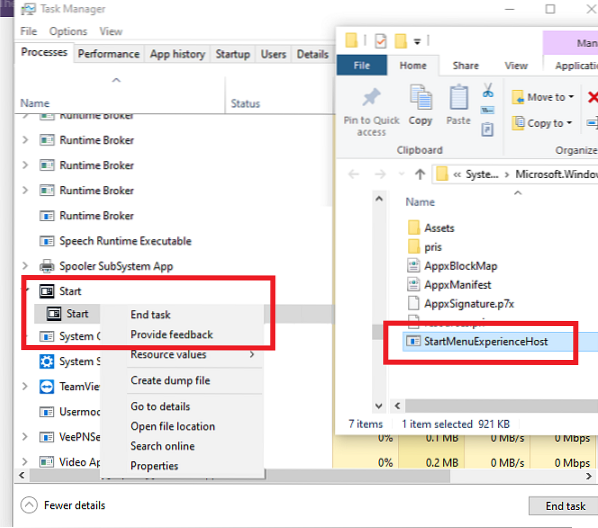
Ponovo pokrenite izbornik Start u sustavu Windows 10
- Desnom tipkom miša kliknite programsku traku i kliknite opciju Upravitelj zadataka.
- Razvrstajte procese po imenu i pomičite se da biste pronašli program s imenom START.
- Desnom tipkom miša kliknite ovaj postupak pokretanja i odaberite Završi zadatak.
- Proces izbornika Start će se isključiti i ponovo pokrenuti nakon sekunde ili dvije.
Ako imate problema s time što izbornik Start ne reagira ili je smrznuti izbornik Start, onda je to jednostavan način da ga popravite. Ovo neće resetirati izbornik Start i.e. sve vaše aplikacije i grupe ostat će onakve kakve ste dogovorili.
Ranije sam ubijao ponovno pokrenuti Windows Explorer da bih obavio isti posao - ali sada je ovo bolja opcija.
Također možete ponovno pokrenuti StartMenuExperienceHost.exe pomoću naredbenog retka ili PowerShell-a.
Ako ste zainteresirani za pronalaženje više, u upravitelju zadataka proširite postupak pokretanja, a zatim desnom tipkom miša kliknite postupak pokretanja i odaberite Otvori mjesto datoteke.
Bit će dostupno pod:
C: \ Windows \ SystemApps \ Microsoft.Windows.StartMenuExperienceHost_xxxxxxxxx
To je isto mjesto na kojem Microsoft pohranjuje Cortana, File Picker, Edge Dev Tools, Lock App itd.
U slučaju da se izbornik Start sam ne pokrene, dođite do ovog mjesta. Dvaput kliknite da biste ga pokrenuli, a izbornik Start trebao bi se ponašati prema očekivanjima.
Ponovno pokretanje postupka izbornika Start ako utvrdite da se vaš Windows 10 izbornik Start polako otvara.
P.S: Također možete dodati Izbornik Start za ponovno pokretanje u kontekstni izbornik radne površine.
Povezana čitanja:
- Izbornik Start ne radi ili se ne otvara
- Baza podataka pločica izbornika Start sustava Windows 10 oštećena je
- Izbornik Start se ne otvara
- Kritična pogreška Vaš izbornik Start ne radi.

 Phenquestions
Phenquestions


